So verlängern Sie die Akkulaufzeit Ihres Android-Tablets, wenn Sie sie nicht verwenden

Weniger Dinge ärgern uns, als wenn wir unser Android-Tablet für ein paar Tage zur Seite legen, nur um zu einem niedrigen oder sogar leere Batterie. Dies sollte nicht passieren, also ist es Zeit zu versuchen, es zu beheben.
Jedes Gerät hat seine Achilles Ferse der Art. Manchmal ist es eine schlechte Kamera, andere ist es eine schreckliche Benutzeroberfläche, aber die meiste Zeit ist es Akkulaufzeit. Wir haben mehr von Batterien erwartet. Sie sollten Tage dauern. Überall mit einem Ladegerät unterwegs zu sein, sollte der Vergangenheit angehören oder zumindest in der Rückansicht verschwinden.
Der Akku eines Tablets sollte länger halten, einfach weil er typischerweise viel größer ist als das eines Telefons. Wir verwenden Tabletten auch anders. Wir benutzen Tabletten in Schüben, wie nachts, wenn wir fernsehen oder im Bett liegen. Tabletten sind mehr auf Konsum ausgerichtet als auf Produktivität (das ist keine universelle Wahrheit, nur unsere Erfahrung), so dass Sie sie für ein paar Stunden pro Woche verwenden können. Meistens jedoch liegen unsere Tabletten im Leerlauf und warten darauf, dass wir eine Pause machen.
Zu diesem Zweck, wenn wir die ganze Zeit nur dort sitzen, warum finden wir die Batterien unseres Tablets immer wieder leer? Wenn wir es beiseite legen und es nicht für ein paar Tage abholen, sollten wir es wirklich aufladen müssen, bevor wir es wieder benutzen können?
Die Geißel der Hintergrunddatensynchronisation
Die Antwort hat typischerweise damit zu tun Hintergrunddaten, was bedeutet, dass das Tablet, obwohl es scheinbar schlafend ist, immer noch Benachrichtigungen von den verschiedenen Apps erhält, die Sie installiert haben. Wenn Sie jemals Ihr Tablet geöffnet haben, um Benachrichtigungen von Facebook, Google Mail usw. zu sehen, dann sprechen wir davon.
Die meiste Zeit brauchen wir diese Benachrichtigungen nicht. Nicht, wenn wir unsere Telefone benutzen oder den ganzen Tag von unseren Laptops aus checken.
Wenn Sie Android 5 Lollipop verwenden, gibt es ein paar Dinge, die Sie tun können. Sie können versuchen, Benachrichtigungen über besetzte Apps zu deaktivieren, die die Akkulaufzeit verlängern können.
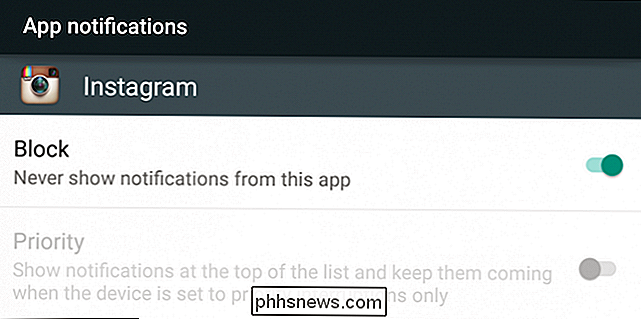
Sie können Benachrichtigungen auch deaktivieren, indem Sie Unterbrechungen blockieren, die wir bereits in einem früheren Artikel besprochen haben.
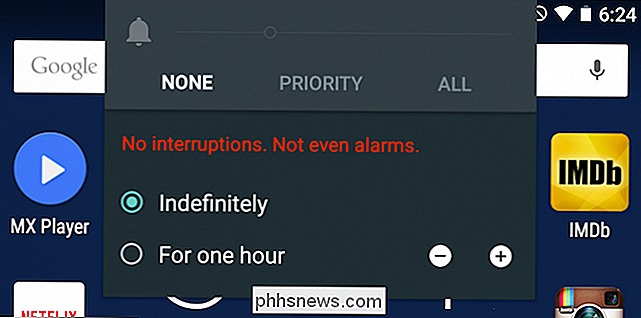
Während diese Tricks helfen können, Es ist unklar, ob sie so gründlich arbeiten, wie Hintergrunddaten vollständig zu deaktivieren. Außerdem helfen diese Funktionen nicht den Millionen, die Pre-Lollipop Android verwenden.
Das Venerable Power Control Widget zur Rettung
Wir haben viele Einstellungen durchsucht, um Ihnen eine gute Möglichkeit zu geben, Ihre Daten zu speichern Die Akkulaufzeit des Tablets ist leer und keiner von ihnen funktioniert wie das altehrwürdige Widget zur Leistungssteuerung, das schon seit Ewigkeiten in Betrieb ist.
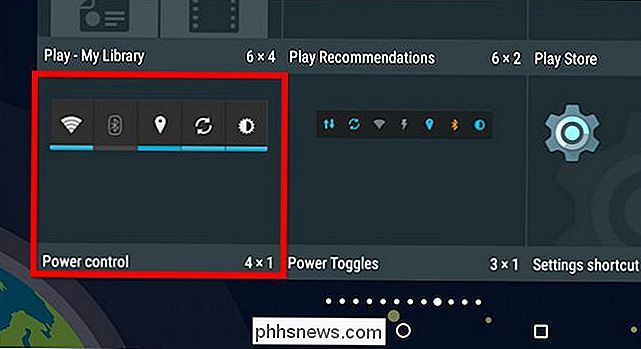
Die Leistungssteuerung ist immer noch vorhanden, und wenn Sie einen 4 × 1-Spot haben Startbildschirm, dann sollten Sie es auf jeden Fall verwenden.
Das Energiesteuer-Widget ist sehr nützlich, da es Ihnen ermöglicht, die fünf Funktionen auf Ihrem Gerät, die die notorischsten Batterieverschwender sind, einfach zu aktivieren, zu deaktivieren oder anzupassen: WLAN , Bluetooth, GPS, Hintergrunddatensynchronisation und Bildschirmhelligkeit.
Sobald es eine Stelle auf Ihrem Startbildschirm belegt, können Sie damit die oben genannten Batteriewesen umschalten. Hinweis, Hintergrund Datensynchronisation ist das Symbol mit zwei Pfeilen zwischen GPS und Helligkeit. In diesem Screenshot haben wir es deaktiviert, was bedeutet, dass das Tablet keine Updates oder Benachrichtigungen erhalten wird, es sei denn, wir überprüfen es explizit.
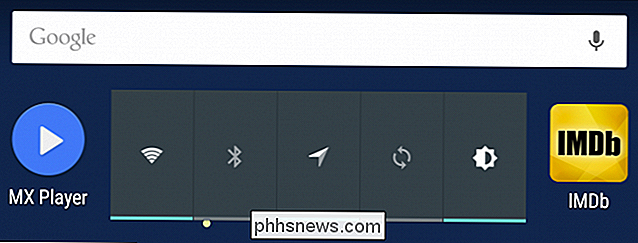
Stromregler (von links nach rechts): Wi-Fi, Bluetooth, GPS (Standort), Hintergrunddaten synchronisieren , und Helligkeit
Ein weiterer Vorteil dieses Widgets ist, dass es genauso gut auf Telefonen funktioniert, so dass Sie die gleiche Art von sofortiger Kontrolle über Dinge haben, selbst wenn Sie Ihr Telefon anders als Ihr Tablet verwenden.
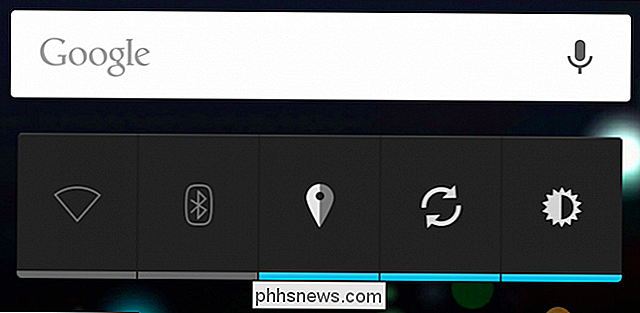
Ihre Verwendung von Die Leistungsregler werden wahrscheinlich von Tablet zu Telefon variieren, aber nicht weniger nützlich sein.
Das Beste von allem, egal wie Ihre Android-Version, sei es Lollipop, Kit Kat, Key Lime Pie oder Gingerbread, das Aussehen des Power-Control-Widgets und Features bleiben konsistent. Und obwohl wir nicht erwarten, dass viele Android-Nutzer eine so alte Version wie 2.x verwenden werden, ist es gut zu wissen, dass es eine zuverlässige Möglichkeit gibt, Akku-Probleme zu lindern.
Andere mögliche Leerlaufbatterieverschwendung
Es ist also eine gute Idee, die Hintergrunddatensynchronisierung (und während Sie Bluetooth verwenden) auf einem Tablet zu deaktivieren. Aber was ist mit anderen Batteriewaschern wie WLAN und Apps?
Was Wi-Fi betrifft, ist das ein persönlicher Anruf. Mit dem Energiespar-Widget kann Wi-Fi ein- und ausgeschaltet werden. Es gibt also keinen Grund, es nicht auszuschalten, wenn das Tablet längere Zeit nicht benutzt wird. Auf der anderen Seite, wenn Sie es an verschiedenen Punkten des Tages abholen möchten, könnte es ein Problem sein, Wi-Fi bei jeder Verwendung ein- und auszuschalten.
Wichtiger Hinweis: Wenn Ihr Tablet über 3G oder LTE und einen Datentarif verfügt, wird die Deaktivierung von Wi-Fi wahrscheinlich eine schlechte Idee für Ihre Akkulaufzeit sein, da Ihr Tablet nicht das schnelle WLAN für die Datenübertragung verwendet, sondern das viel langsamere 3G / 4G Datenverbindung. In diesem Fall könnten Sie den Flugmodus aktivieren, um auch diese Verbindungen zu deaktivieren.
Es gibt noch einen anderen Weg, der etwas vorteilhafter ist, da er W-iFi für Sie ein- und ausschaltet. Öffnen Sie die Wi-Fi-Einstellungen in Android (wir zeigen die Bildschirme von Lollipop, aber sie sind identisch mit Kit Kat) und klicken dann auf "Erweitert".
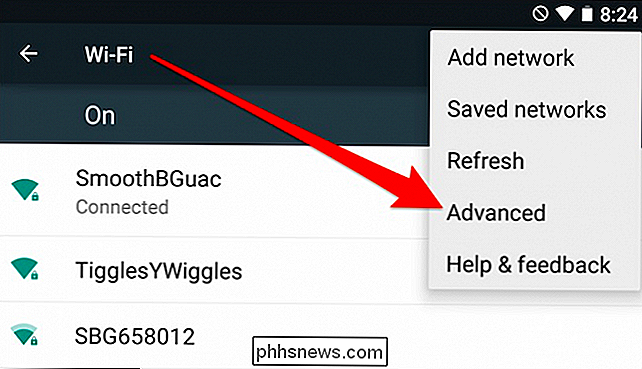
Beachten Sie im Bildschirm "Erweitert", dass eine Einstellung "beibehalten" gilt WLAN wird während des Schlafs aktiviert. "Ändern Sie diese Einstellung in" Nie "und WLAN wird automatisch ausgeschaltet, sobald das Gerät in den Energiesparmodus wechselt.
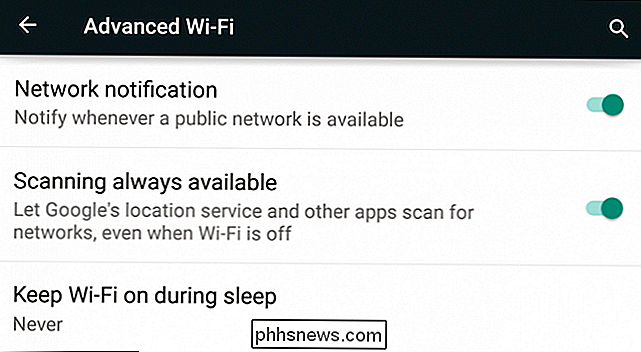
Wenn Sie Ihr Gerät durch Drücken des Netzschalters wecken, wird Wi-Fi aktiviert wieder eingeschaltet und automatisch wieder verbunden.
Oftmals sind auch andere Apps, die das Gerät nicht schlafen lassen, für den Akkuverbrauch verantwortlich. Es ist schwer zu sagen, welche Apps diese sein könnten, aber wenn du nach ein oder zwei Tagen auf dein Tablet zurückkommst und feststellen musst, dass es aufgeladen werden muss, hast du die Hintergrundsynchronisierung deaktiviert, Bluetooth deaktiviert und WiFi funktioniert nur, wenn das Gerät eingeschaltet ist. Es könnte eine Problemanwendung sein.
An diesem Punkt ist es eine gute Idee, die Batterieeinstellungen zu öffnen und einen Blick darauf zu werfen, was vor sich geht. Dies ist die beste Methode, um zu diagnostizieren, welche Apps den Akku leer saugen.
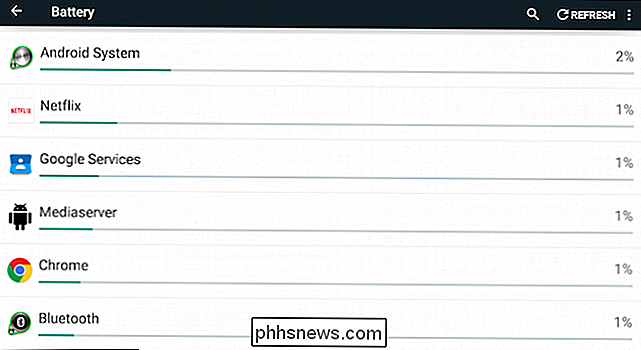
Die Akkueinstellungen sind eine zuverlässige Methode, um festzustellen, ob Apps eine übermäßig hohe Akkukapazität haben.
Wir sollten uns einen Moment Zeit nehmen Wenn Ihr Gerät alt ist und Hunderte von Ladezyklen durchlaufen hat, wird seine Kapazität stark verringert. Unabhängig davon, auch mit einem älteren Gerät, sollten Sie in der Lage sein, es beiseite zu stellen und nicht zurückzukehren, um es tot zu finden.
Verwenden von Lollipop Battery Saver
Google hat mit Android 5 eine Batteriesparfunktion hinzugefügt, die Android reduzieren wird Energiebilanz noch weiter. Während Sie in den Batterieeinstellungen sind, tippen Sie auf die drei Punkte in der oberen rechten Ecke und wählen Sie "Battery Saver".
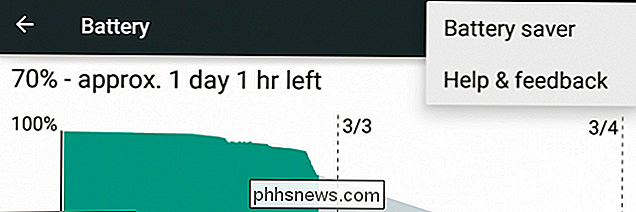
Sobald aktiviert, deaktiviert Batterieschoner Animationen und transparente Effekte, deaktivieren Sie die Synchronisierung (wenn nicht Bereits jetzt), und die Vibration begrenzen, so dass Sie möglicherweise ein paar Stunden mehr herauskitzeln können.
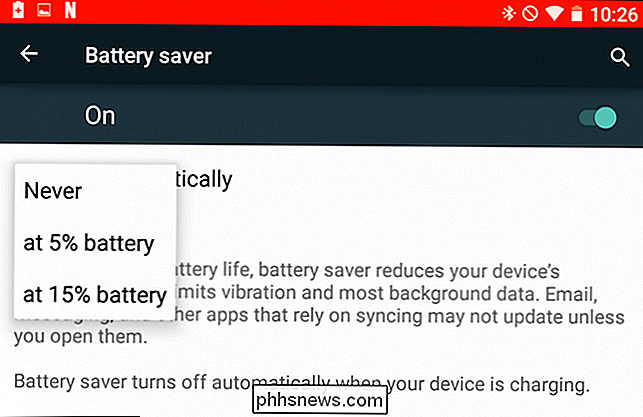
Battery Saver ist wirklich als letztes Feature gedacht und nicht als etwas, das Sie ständig nutzen würden. Sie können es so konfigurieren, dass es sich automatisch einschaltet, wenn der Akku Ihres Tablets auf fünfzehn oder fünf Prozent sinkt, aber um es tatsächlich einzuschalten, müssen Sie die Akkueinstellungen weiterhin öffnen, damit es nicht wirklich praktisch ist.
Wir empfehlen die Aktivierung des Sparer, um in Situationen mit niedriger Batteriespannung zu kommen, um totale Erschöpfung zu vermeiden. Wenn Sie den Energiesparmodus aktivieren oder automatisch aktiviert wird, können Sie ihn durch Anschließen des Geräts oder über das Benachrichtigungssystem ausschalten.
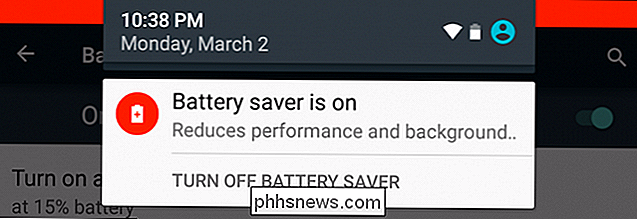
Wenn Sie ein Gerät mit installiertem Lollipop verwenden, stellen Sie sicher, dass die Batterie aktiviert ist Saver, aber versuchen Sie die nuancierteren Ansätze, bevor Sie die Fähigkeiten Ihres Gerätes stark reduzieren.
Geben Sie es ein paar Tage oder eine Woche und sehen Sie, ob es die Akkulaufzeit Ihres Tablets verlängert, besonders im Leerlauf. Wir würden gerne von Ihnen über Ihre Ergebnisse hören, also fügen Sie bitte Ihre Erfahrungen unserem Diskussionsforum hinzu. Wir freuen uns über Ihre Kommentare, Fragen und Vorschläge zum Energiesparen.

So blenden Sie die Arbeitsblattregisterkarten in Excel ein und aus
Wenn Sie wenig Platz auf dem Bildschirm haben, möchten Sie möglicherweise Teile des Excel-Fensters ausblenden, z. B. das Menüband und die Arbeitsblattregisterkarten . Wir haben Ihnen bereits gezeigt, wie Sie die Multifunktionsleiste ausblenden können. Hier zeigen wir Ihnen, wie Sie die Registerkarten ausblenden.

So halten Sie Windows 10 an, wenn Sie zur Rückmeldung aufgefordert werden
Windows 10 erfasst nicht nur automatisch Informationen über die Computernutzung. Es tut das, aber es kann auch von Zeit zu Zeit erscheinen und um Feedback bitten. So deaktivieren Sie alle Windows Feedback-Popup-Benachrichtigungen, die Sie möglicherweise sehen: Diese Informationen werden zur Verbesserung von Windows 10 verwendet - theoretisch.



